Jak podepsat PDF s časovým razítkem
Různé / / August 04, 2021
Reklamy
V dnešní době je digitální podpis potřebný všude, ať už se ucházíte o práci, nebo se online účastníte zkoušky. Je-li to nutné, je důležité vědět, jak podepisovat PDF s časovým razítkem a svým podpisem. Pomocí online a offline nástrojů to můžete udělat zdarma.
S rostoucím počtem online slyšení a procesu pohovorů stále více společností požaduje podpisy PDF spolu s vytištěným časovým razítkem. Pokud pracujete nebo se ucházíte o společnost, která vyžaduje PDF, musí mít časové razítko, které zajistí legitimitu vašich záznamů a neví, jak na to. Pak jste na správném místě.
Dnes jsme zde s naším nejnovějším článkem, který vás provede rychlým podepisováním souborů PDF pomocí časového razítka. Mezitím vám časové razítko důležitého dokumentu pomůže získat a ověřit digitální podpis.
Obsah
-
1 Jak podepsat PDF s časovým razítkem?
- 1.1 Metoda 1: Použití online nástrojů PDF
- 1.2 Metoda 2: Použití softwaru PDF
- 2 Závěr
Jak podepsat PDF s časovým razítkem?
Digitální podpis zajišťuje nejen legitimitu osoby, ale také poskytuje digitální ID. Podpis dokumentu spolu s časovým razítkem však není náročný úkol. Chcete-li podepsat PDF pomocí časového razítka, musíte postupovat podle jednoduchého a snadného kroku. Existují dva způsoby, jak to udělat online nebo offline metodami.
Reklamy
Metoda 1: Použití online nástrojů PDF
K podpisu dokumentů s časovým razítkem je k dispozici několik nástrojů. To pomáhá udržovat integritu vašich dokumentů a také dokazuje jejich pravost. Jedním z takových online nástrojů je „IlovePDF“, který vám může pomoci s časovým razítkem online.
Otevřeno Podpis iLovePDF a nahrajte své soubory PDF.

Vyberte si osobní, pokud potřebujete pouze svůj podpis. Pokud potřebujete mít více podpisů, můžete si vybrat více možností.

Reklamy
Upravte svůj podpis PDF. Jeden můžete také nahrát, pokud máte soubor s podpisem.

Přetáhněte podpis pomocí časového razítka a přidejte časové razítko do svých souborů PDF.
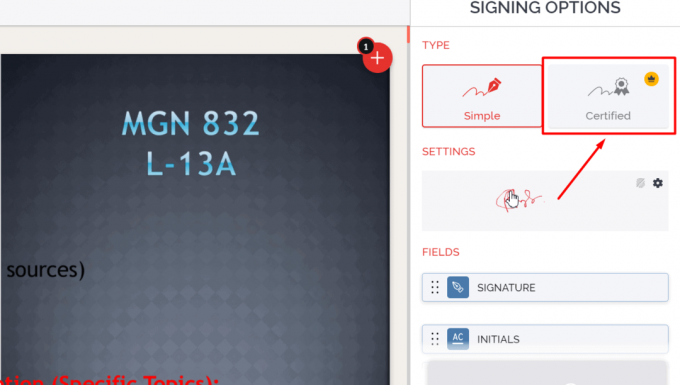
Reklamy
Metoda 2: Použití softwaru PDF
- Nejprve musíte vytvořit nebo otevřít dokument pomocí aplikace Adobe Acrobat nebo čehokoli jiného (doporučujeme používat Adobe Acrobat).
- Nyní jednoduše na nejnižší kartě vyberte „Práce s certifikáty.“
- Poté se k časovému razítku digitálně podepište. Vyber Certifikovat možnosti Viditelné nebo Neviditelné podle typu dokumentu.
- Podpis musíte držet a přetáhnout tam, kde ho chcete v dokumentu zobrazit.
- Poté se zobrazí vyskakovací okno, které vám umožní vybrat si Přihlásit jako volba.
- Poté v rozbalovacím dialogovém okně můžete kliknutím na ikonu zkontrolovat podrobnosti certifikátu Informační ikona.
- Navíc pokud chcete změnit vzhled podpisu, musíte kliknout na ikonu Vzhled a poté vyberte podpis, který jste použili dříve. Můžete se také rozhodnout vytvořte si vlastní kliknutím na něj.
- Poté uvnitř Povolené akce po certifikaci Tato možnost umožňuje omezit nebo rozšířit oprávnění vašeho dokumentu, který dokument může otevřít.
- Poté v dalším okně klepněte na Podepsat. A je to. Nyní můžete odeslat dokument, komu jej chcete poslat.
Závěr
Podpis PDF a časové razítko jsou některé důležité aspekty digitálních dokumentů v naší digitální éře. Za několik let by bylo důležité přidat ke všem oficiálním souborům časové razítko, aby byly zabezpečeny. Doufám, že výše uvedený proces vám pomůže přidat časové razítko do souborů PDF. Doporučuji vám používat online nástroje, protože nemusíte instalovat žádný další software ve formátu PDF.
Výběr redakce:
- Oprava: Selhání kontroly zabezpečení jádra ve Photoshopu
- Oprava: PDF se nepřevede na Word
- Jak opravit, pokud se miniatury PDF nezobrazují v systému Windows 10
- Co je modul Hkcmd při spuštění? Je bezpečné jej odebrat?
- Stáhněte si ovladače pro neznámá zařízení ve Správci zařízení



